- 1,944 بازدید
- بدون نظر
برای استفاده از سیستم مدیریت محتوای وردپرس، به یک هاست یا سرور خوب برای میزبانی سایت نیاز داریم. بهترین سیستم عامل برای اجرای وردپرس لینوکس است و این سیستم عامل نیاز به یک کنترل پنل برای مدیریت فایلها، دیتابیسها و اکانتهای FTP و ایمیل دارد. کنترل پنلهای سی پنل و دایرکت ادمین از کنترل پنلهای محبوب لینوکس هستند که در اکثر شرکتهای هاستینگ ارائه میشوند.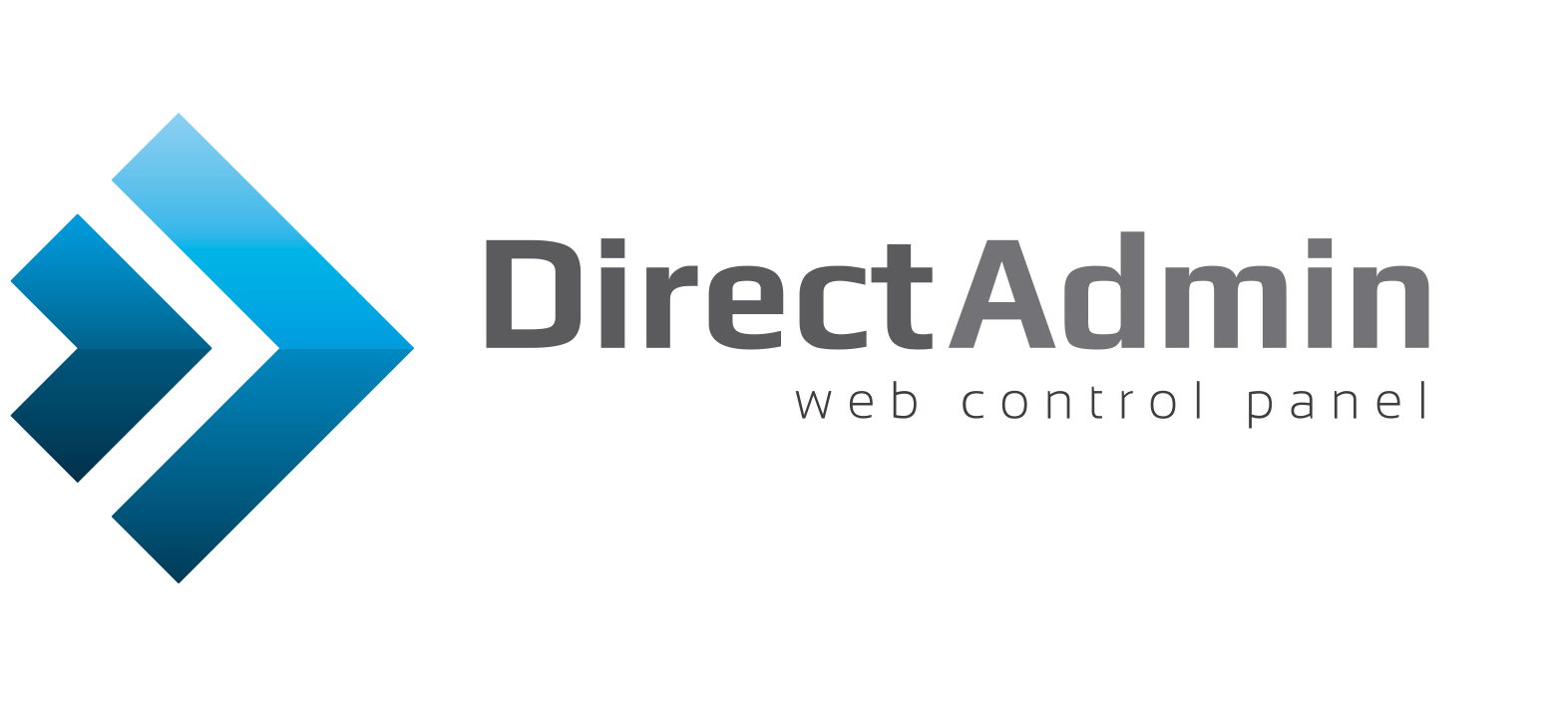
نصب وردپرس روی دایرکت ادمین
معمولا دوستان میگویند کنترل پنل سیپنل بهتر از دایرکت ادمین است. من هم با شما موافقم البته بهتر بودن نه، دسترسی آسانتر. در واقع سیپنل جزء محبوبترین کنترلپنلهاست اما در حال حاضر در هاستینگهای ایرانی کمتر یافت میشود و این موضوع به علت تحریمهاست. به همین دلیل اگر توجه کرده باشید اکثر سرویسدهندههای هاست از سرویس دایرکت ادمین ارائه میدهند.
نصب وردپرس روی دایرکت ادمین را در ۵ مرحله انجام میدهیم:
- دانلود آخرین نسخه وردپرس
- ورود به کنترل پنل دایرکت ادمین
- ساخت دیتابیس در دایرکت ادمین
- آپلود وردپرس روی هاست وردپرس
- نصب و راه اندازی وردپرس
مرحله اول: دانلود وردپرس
ابتدا آخرین نسخه وردپرس را دانلود کنید.
مرحله دوم: ورود به دایرکت ادمین
برای ورود به دایرکت ادمین، عبارت ۲۲۲۲: را بعد از دامنه سایت خود قرار دهید؛ برای مثال اگر آدرس دامنه سایت شما domain.com است، آدرس ورود به دایرکت ادمین domain.com:2222 خواهد بود.
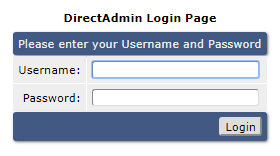
پس از وارد شدن به آدرس ذکر شده، نام کاربری و رمز عبور هاست خود را وارد نمایید. بعد از اینکه با موفقیت وارد شدید، کنترل پنل دایرکت ادمین برای شما باز خواهد شد.
مرحله سوم: ساخت دیتابیس
وردپرس برای اجرا شدن نیازمند دیتابیس یا پایگاه داده است و باید به خوبی با آن ارتباط برقرار کند. برای ساخت دیتابیس در هنگام نصب وردپرس روی دایرکت ادمین، در صفحه اول کنترل پنل، وارد قسمت MySQL Management شوید.
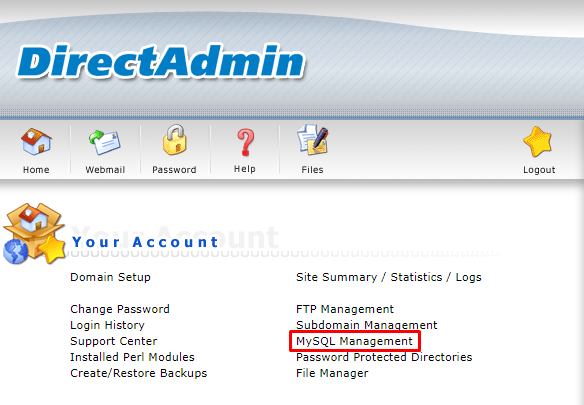
در صفحه باز شده، روی Create new Database کلیک کنید.
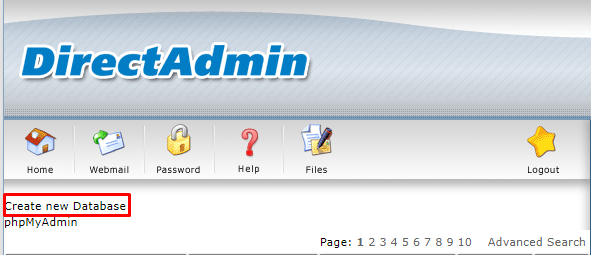
در صفحه بعدی باید اطلاعات دیتابیس جدید را وارد کنید که به شرح هر یک میپردازیم.
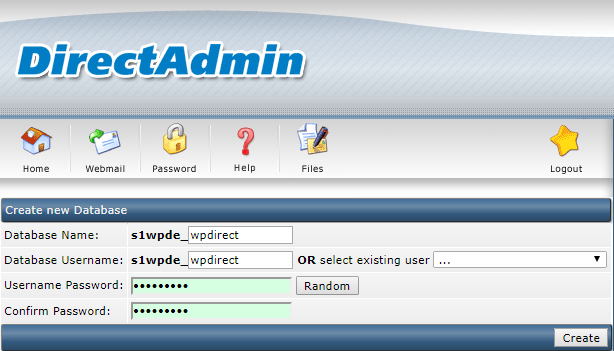
Database Name: نام دیتابیس را به صورت دلخواه وارد کنید.
Database Username: نام کاربری دیتابیس را به صورت دلخواه وارد کنید.
Username Password: رمز عبور دیتابیس را که باید شامل حروف بزرگ و کوچک و اعداد باشد، به صورت دلخواه وارد کنید. می توانید دکمه Random را بزنید تا یک رمز عبور قوی برای شما ساخته شود.
Confirm Password: رمزعبوری را که وارد کرده اید، دوباره در این قسمت بنویسید.
سپس دکمه Create را بزنید تا دیتابیس ساخته شود.
در صفحه بعدی، اطلاعات دیتابیس ساخته شده به شما نمایش داده میشود. حتما آنها را یادداشت کنید.
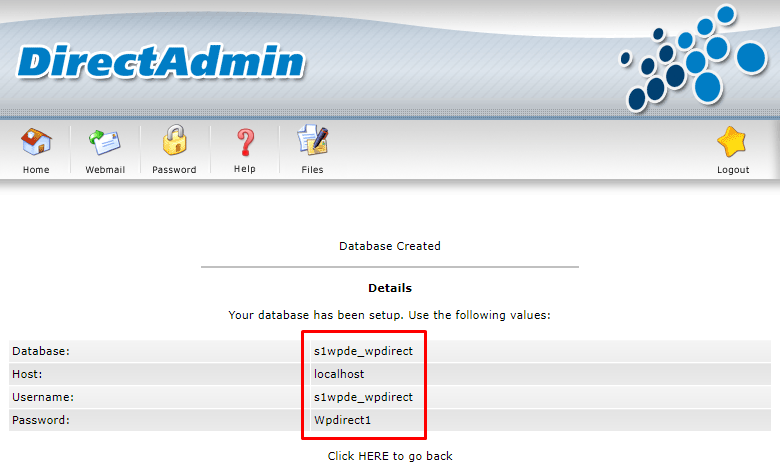
مرحله چهارم: آپلود وردپرس روی هاست
در این مرحله، فایلی که در مرحله اول دانلود کردیم را روی هاست آپلود میکنیم. برای این کار، از صفحه اصلی کنترل پنل، وارد File Manager شوید.
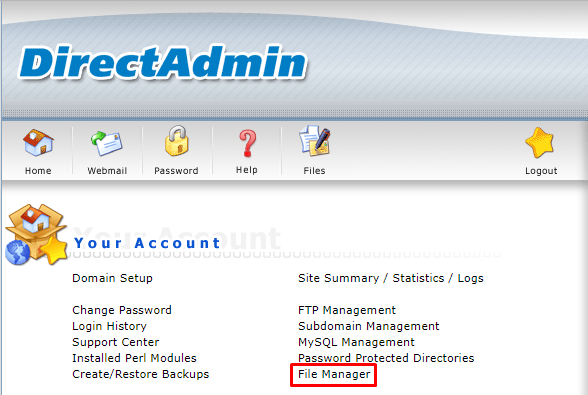
سپس وارد پوشه public_html شوید. دقت کنید که تمامی فایلهای شما باید در این پوشه قرار گیرند. حال از پایین صفحه، دکمه Upload files to current directory را بزنید.

در صفحه بعدی روی Choose file کلیک کنید و فایل فشرده وردپرس را که در مرحله اول دانلود کردهاید، انتخاب کنید و سپس دکمه Upload Files را بزنید. منتظر بمانید تا وردپرس آپلود شود.
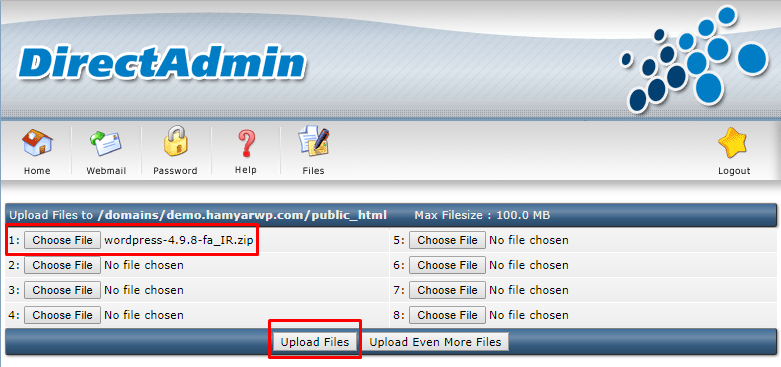
پس از اتمام فرایند آپلود، به پوشه public_html برگردید. در این پوشه فایل فشرده وردپرس را مشاهده خواهید کرد. در ستون Action، روی Extract کلیک کنید تا فایل وردپرس از حالت فشرده خارج شود. در صفحه بعدی هم دکمه Extract را بزنید.

دوباره وارد پوشه public_html شوید. همانطور که میبینید، پوشهای به نام وردپرس برای شما ایجاد شده است. اگر آدرس دامنه شما domain.com باشد، برای مشاهده سایت باید وارد آدرس domain.com/wordpress شوید. اما اگر میخواهید با وارد کردن آدرس اصلی دامنه مثل domain.com وارد سایت شوید، باید محتویات پوشه wordpress را به پوشه public_html انتقال دهید. برای این کار وارد پوشه wordpress شوید و تیک همه فایلها را بزنید؛ سپس از پایین صفحه روی دکمه Add to Clipboard کلیک کنید.
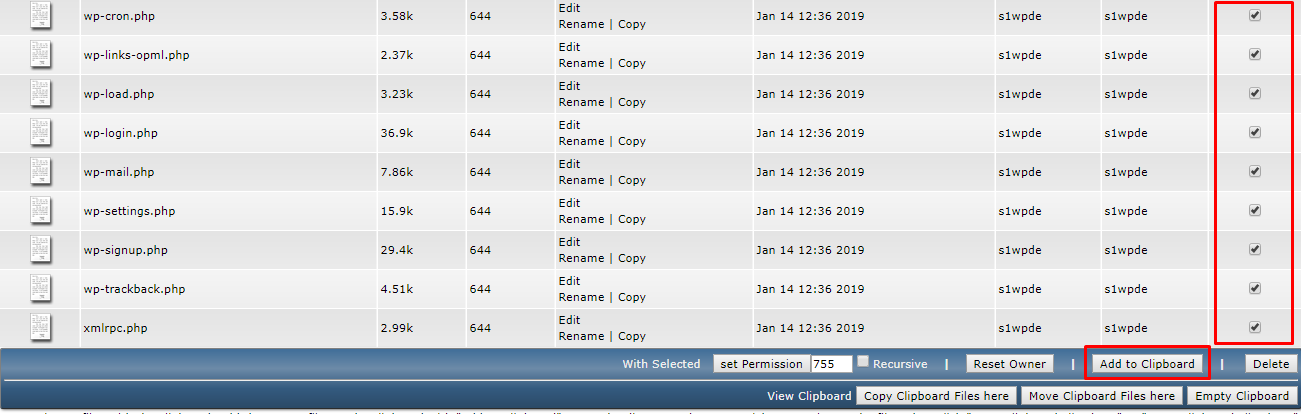
حال وارد پوشه public_html شوید و از پایین صفحه، دکمه Move Clipboard Files here را بزنید.

اکنون تمامی فایلهای وردپرس در پوشه public_html قرار دارند و میتوانید پوشه wordpress را پاک کنید.
مرحله پنجم: نصب و راه اندازی وردپرس
آدرس دامنه خود را در مرورگر وارد کنید تا وارد صفحه پیکربندی وردپرس شوید. در صفحه باز شده، دکمه “بزن بریم” را بزنید. در صفحه بعدی باید اطلاعات دیتابیسی را که در مرحله سوم ساختید را وارد کنید.
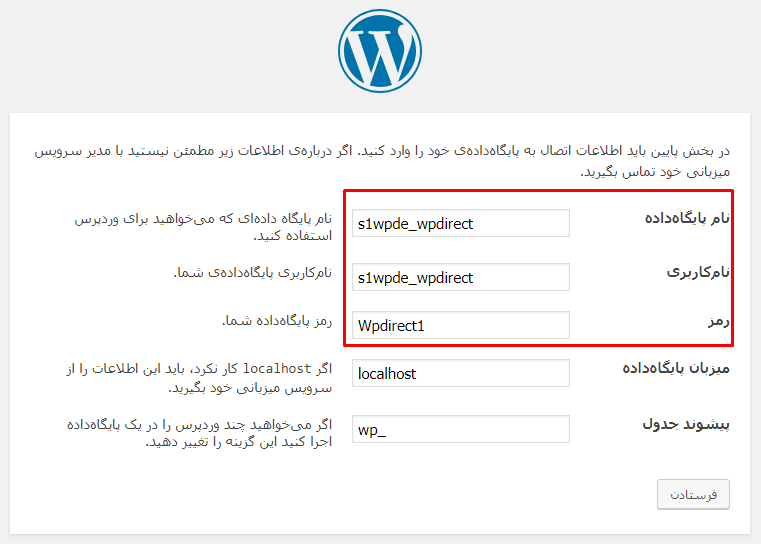
در این صفحه فقط سه گزینه اول را با توجه به اطلاعات دیتابیس خود ویرایش کنید و به گزینههای دیگر دست نزنید. سپس روی دکمه “فرستادن” کلیک کنید و سپس دکمه “راه اندازی نصب” را بزنید.
در صفحه باز شده اطلاعات سایت خود را وارد نمایید.
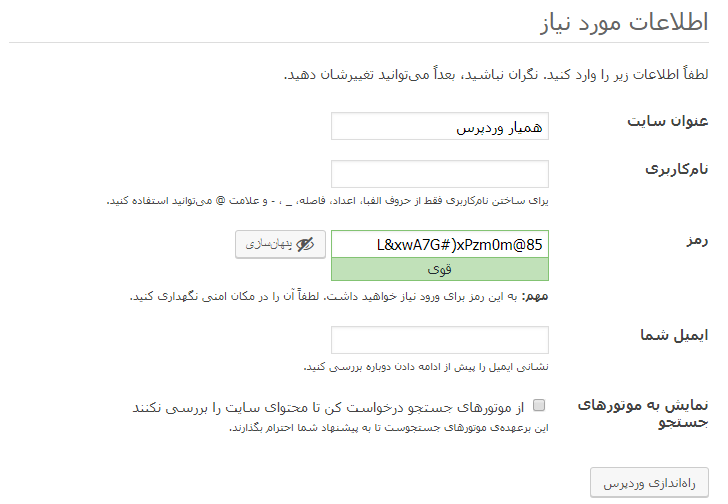
عنوان سایت: عنوان سایت خود را وارد کنید.
نام کاربری: یک نام کاربری برای ورود به پنل مدیریت وردپرس بنویسید.
رمز: رمزی قوی برای نام کاربری خود ایجاد کنید.
ایمیل شما: ایمیل خود را به درستی وارد نمایید.
نمایش به موتور های جست و جو: با تیک زدن این گزینه، به موتورهای جستجو اجازه بررسی و دسترسی به سایت خود را نمیدهید که تیک زدن این گزینه پیشنهاد نمیشود.
سپس دکمه “راه اندازی وردپرس” را فشار دهید.
اکنون وردپرس روی دایرکت ادمین راه اندازی شد و میتوانید از سایت خود لذت ببرید. برای ورود به پیشخوان وردپرس، عبارت wp-admin را بعد از دامنه خود وارد کنید. به عنوان مثال: domain.com/wp-admin
کلام آخر
دایرکت ادمین همانند سی پنل از کنترل پنلهای محبوب سرورها محسوب میشود. شما میتوانید به راحتی، امکان نصب وردپرس روی دایرکت ادمین را فراهم کرده و از آن استفاده کنید. این کنترل پنل محبوب شامل تحریمها نشده است و شاید همین مورد، برگ برندهای برای آن باشد.


